
Merci Corrie de me donner l’autorisation de traduire tes tutoriels

Le tutoriel original ICI

Placer les sélections et les masques Astrid dans les
dossiers adéquats de votre PSP
Couleurs utilisées
 Filtres utilisés
Filtres utilisés
Graphic Plus/Cross Shadow
Carolaine&Sensibility CS-DLines
***************************
Toutes les indications sont données pour l’utilisation du matériel fourni
et des couleurs préconisées, à vous d’ajuster en fonction de vos choix
Ne pas oublier d'effacer la signature avant utilisation des tubes
***************************
1
Dans la palette Styles et Textures mettre
AVP couleur 1 – ARP couleur 4
2
Ouvrir une image transparente de 900 x 500 px
Verser la couleur 1
3
Nouveau calque raster
Verser la couleur 4
4
Calques – Nouveau calque de masque – A partir du disque
Charger le masque Astrid 100
 Fusionner le groupe
Fusionner le groupe
Mode du calque = Recouvrement
5
Nouveau calque raster
Pot de peinture à 75
Verser la couleur 2
(Remettre le pot à 100)
6
Nouveau calque de masque – A partir du disque
Charger le masque Astrid 99
(Paramètres inchangés)
Effets – Effets de bords – Accentuer
Fusionner le groupe
7
Effets – Effets d'image – Mosaïque sans jointure
Dans le menu déroulant choisir Par défaut
Mode du calque = Lumière douce
8
Fusionner les calques visibles
Dupliquer le calque
Image – Miroir horizontal (Miroir)
Opacité à 50
Fusionner avec le calque en dessous
9
Effets d'image – Mosaïque sans jointure
Dans le menu déroulant choisir Côte à côte
10
Sélections – Charger une sélection – A partir du disque
Charger la sélection Sel Asiangirl
 Nouveau calque raster
Nouveau calque raster
Verser la couleur 4 (Pot à 100)
Sélections – Modifier – Contracter de 3 px
Supp sur le clavier ou Edition/effacer
Quitter la sélection
11
Image – Rotation libre – A droite 20°
Effets d'image – Mosaïque sans jointure
Dans le menu déroulant choisir Par défaut
Mode du calque = Lumière douce
Opacité à 40
12
Nouveau calque raster
Charger Sel2... (paramètres inchangés)
Verser la couleur 3
13
Ouvrir le masque Salvie dans votre PSP
Calques – Nouveau calque de masque – A partir du disque
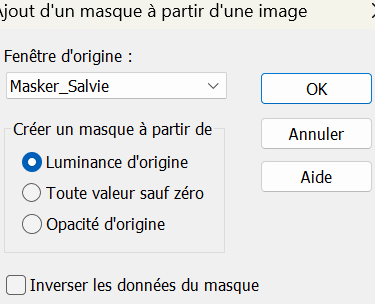 Effets de bords – Accentuer
Effets de bords – Accentuer
Fusionner le groupe
Quitter la sélection
Mode du calque = Eclaircir
Quitter la sélection
14
Nouveau calque raster
Verser la couleur 4
Ouvrir le masque Vonnemasker dans votre PSP
Nouveau calque de masque -A partir d'une image
Charger le masque
(paramètres inchangés)
Fusionner le groupe
Mode du calque = Eclaircir
Image – Redimensionner à 120% - Tous les calques non cochés
15
Ouvrir le tube Deko 1
Copier et coller comme nouveau calque
Ne pas déplacer
16
Image – Ajouter des bordures – Symétrique coché
1 px couleur 1
2 px couleur 4
1 px couleur 2
2 px couleur 4
1 px couleur 1
25 px couleur 3
(A ce stade votre travail fait 964 px de large)
17
Activer la baguette magique – Tolérance et progressivité à 0
Sélectionner la bordure de 25 px
18
Effets – Modules externes – Graphic Plus/Cross Shadow
Tous à 50 sauf la dernière ligne à 128
19
Modules externes - Carolaine&Sensibility CS-DLines
40/5
Réglage – Netteté – Netteté
20
Sélections – Inverser
Effets – Effets 3D – Ombre portée
0/0/45/25/noir
Quitter la sélection
21
Ajouter des bordures
1 px couleur 1
35 px couleur 4
Sélectionner la bordure de 35 px
Sélections – Inverser
Ombre portée en mémoire
Quitter la sélection
22
Ouvrir le tube Deko 2
Copier et coller comme nouveau calque
Ne pas déplacer
23
Ouvrir le tube Deko 3
Copier et coller comme nouveau calque
Ne pas déplacer
24
Ajouter des bordures
1 px couleur 1
25
Ouvrir le tube Talanat Vaze....
Copier et coller comme nouveau calque
Effets d'image – Décalage
Décalage H = 342 / Décalage V = -74
 Ombre portée en mémoire
Ombre portée en mémoire
26
Ouvrir le tube personnage
Effacer la signature
Copier et coller comme nouveau calque
Décalage H = -250 / Décalage V = -8
Ombre portée en mémoire
27
Ouvrir le tube Texte
Copier et coller comme nouveau calque
Décalage H = 100/ Décalage V = -178
28
Copier et coller mon watermark
Signer sur un nouveau calque
Fusionner tous/Aplatir
Image – Redimensionner à 900 px de large
Tous les calques cochés
Réglage – Netteté – Masque flou
2- 64 -4 – Luminance non cochée
Enregistrer en jpg
Crédits
Le tutoriel a été conçu et écrit par Corrie (08-10-2019),
la traduction est la propriété de Manoucrea (09-08-2025)
Il est interdit de les copier et de les diffuser sur un site, blog, forum,
de les proposer sur un groupe sans autorisation préalable
Tubes
Générés par IA by Corrie – Masque Narah
Ma version
Tubes générés par IA
